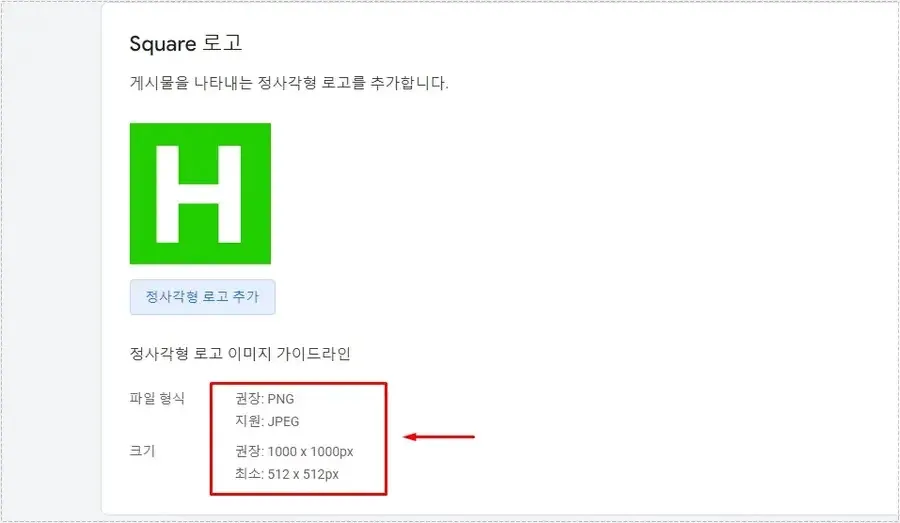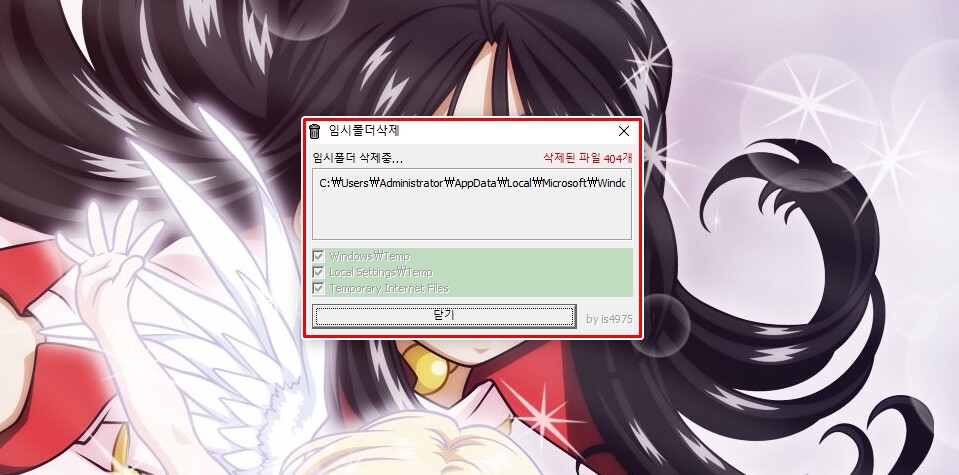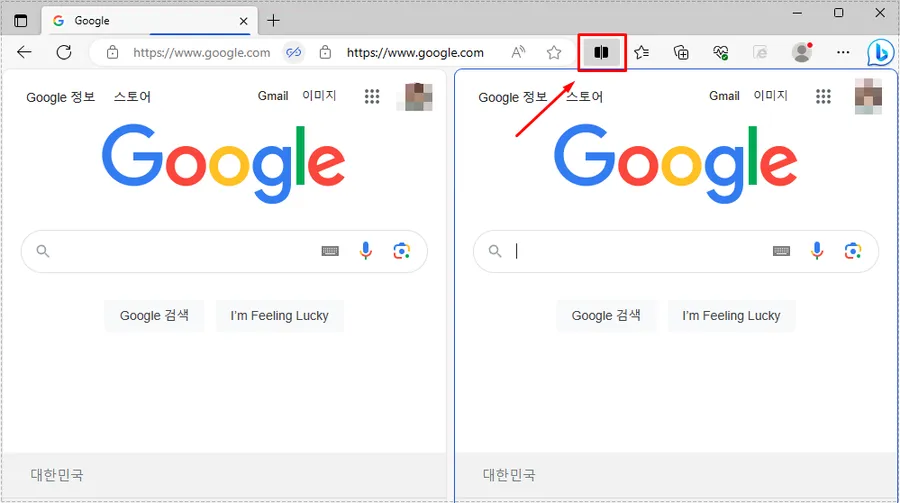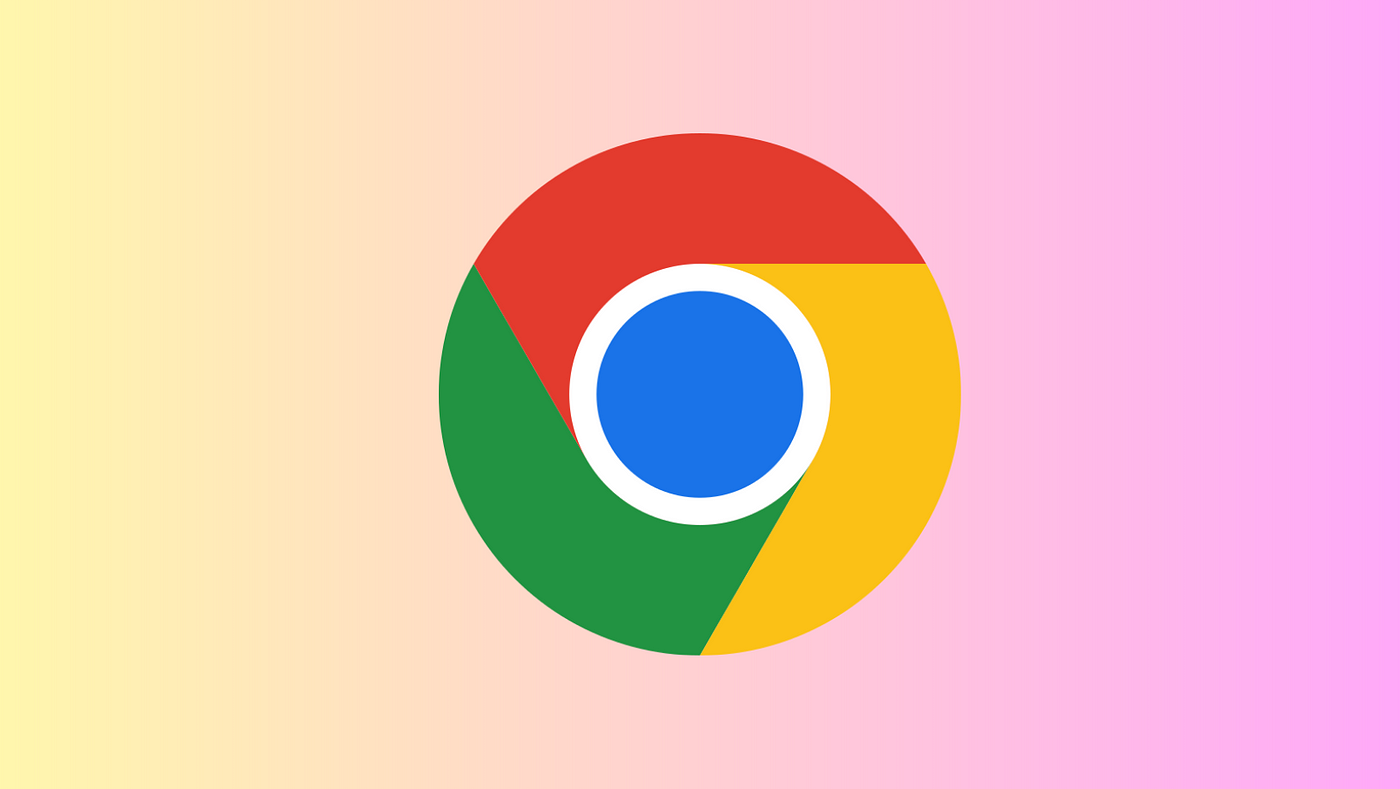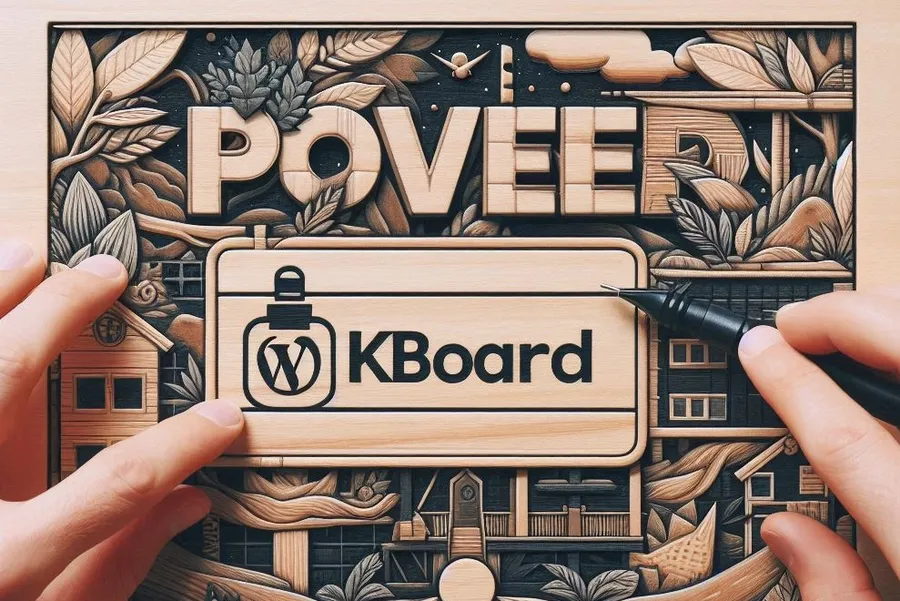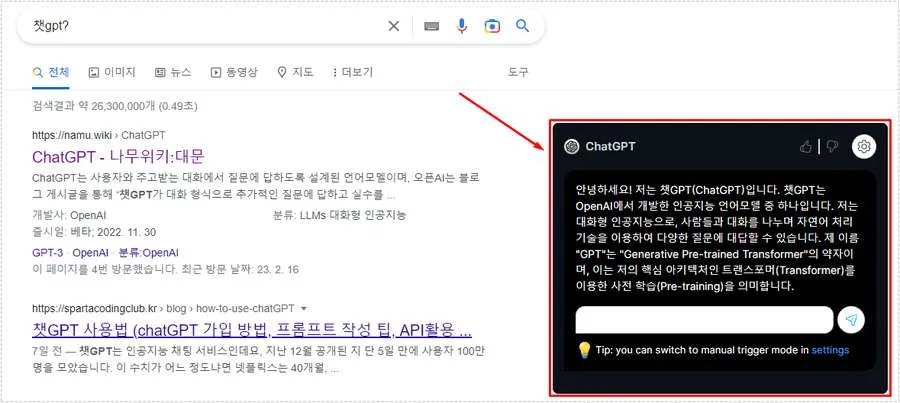아스트라 테마에서 전면 페이지를 꾸밀 때 발췌 길이를 완전히 0으로 만들고 싶은 분들이 있을 것입니다. 근데 사용자 정의에서 0으로 만들게 되면 완전히 사라지는 것이 아닌 …. 점이 남게 됩니다.
저도 0으로 바꾸고 … 이 남으면서 사용자 정의에서 한참을 제거하는 방법을 찾았는데 아스트라 테마 설정에서 제거 방법은 없었습니다. 왜 0으로 바꾸면…남는 것인지 이해를 못 하겠지만 제거 방법은 공식 질문 페이지에서 찾을 수 있었습니다.
공식 질문 페이지에서 발췌를 제거하는 방법으로 소개한 것은 코드를 추가하는 것으로 어렵게 느낄 수 있는데 크게 어렵지 않으며 아래의 설명을 보시면 쉽게 하실 수 있을 것입니다.
목차
코드 추가
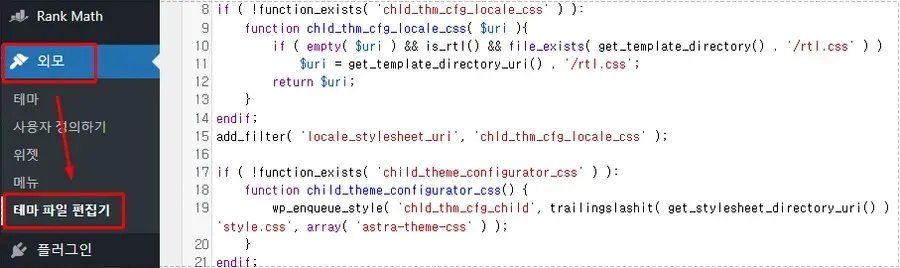
코드를 넣는 것은 플러그인을 활용하는 것이 아닌 직접 테마에 넣을 것이기 때문에 워드프레스 관리자에서 외모 > 테마 파일 편집기로 이동을 하시면 됩니다.
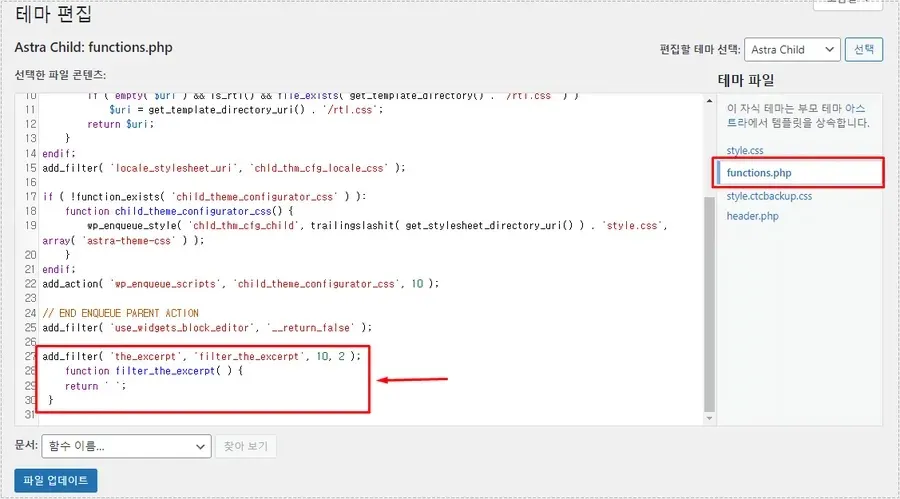
functions.php : php 코드를 사용해서 워드프레스에서 기능을 추가하거나 기본 기능을 변경하는 파일입니다. 게시물 유형, 분류, 단축 코드 등을 추가해서 웹사이트를 바꿀 수 있습니다.
테마 편집기로 들어가신 후에 오른쪽에 있는 테마 파일에서 functions.php를 찾아서 들어가시면 됩니다. 그 다음 아래의 코드를 추가해주시면 됩니다.
add_filter( ‘the_excerpt’, ‘filter_the_excerpt’, 10, 2 );
function filter_the_excerpt( ) {
return ‘ ‘;
}
코드를 추가하고 파일 업데이트를 하게 되면 적용이 되어서 전면 페이지에서 발췌가 나오지 않게 됩니다. 다시 나오게 하고 싶다면 추가한 코드를 제거만 하시면 됩니다.
만약에 자식 테마를 사용하고 있지 않다면 테마가 업데이트가 이루어질 경우 위의 코드가 제거가 될 수 있습니다. 그래서 header.php, functions.php에 코드를 추가하신 분들은 자식 테마를 만드는 것이 좋습니다.
아스트라 테마 프로를 사용하신 분들이라면 테마와 자식 테마 둘 다 공식 홈페이지에서 다운로드 받을 수 있습니다.
발췌 제거 결과
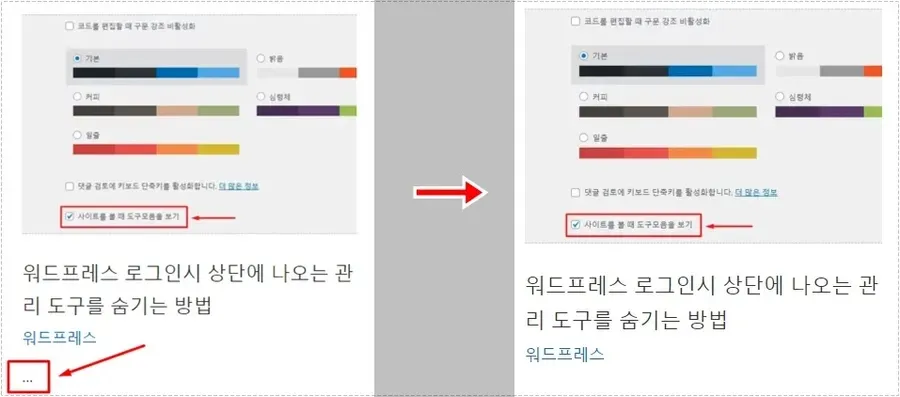
위의 코드를 functions.php 에 추가한 이후에 결과를 보게 되면 왼쪽이 사용자 정의하기에서 발췌를 0으로 바꾼 것이고 오른쪽이 코드를 추가해서 제거를 한 모습입니다.
이미지로 보기 때문에 점이 크게 부각이 되지 않을 수 있지만 전면 페이지에 있는 모든 게시물 아래에 점이 나온다면 문제가 되기 때문에 위의 코드를 추가해서 깔끔한 모양으로 만들어 보시기 바랍니다.
▶ 아스트라(Astra) 테마 404 페이지를 만드는 방법
▶ 워드프레스 NEVE 테마 메뉴 설명 나오는 문제 해결